Apache Cassandra
Le connecteur Apache Cassandra vous permet d'effectuer des opérations d'insertion, de suppression, de mise à jour et de lecture sur une base de données Cassandra.
Avant de commencer
Avant d'utiliser le connecteur Apache Cassandra, effectuez les tâches suivantes :
- Dans votre projet Google Cloud :
- Assurez-vous que la connectivité réseau est configurée. Pour en savoir plus sur les schémas de réseau, consultez Connectivité réseau.
- Attribuez le rôle IAM roles/connectors.admin à l'utilisateur qui configure le connecteur.
- Attribuez les rôles IAM suivants au compte de service que vous souhaitez utiliser pour le connecteur :
roles/secretmanager.viewerroles/secretmanager.secretAccessor
Un compte de service est un type spécial de compte Google destiné à représenter un utilisateur non humain qui doit s'authentifier et obtenir les autorisations permettant d'accéder aux données des API Google. Si vous ne possédez pas de compte de service, vous devez en créer un. Le connecteur et le compte de service doivent appartenir au même projet. Pour en savoir plus, consultez Créer un compte de service.
- Activez les services suivants :
secretmanager.googleapis.com(API Secret Manager)connectors.googleapis.com(API Connectors)
Pour savoir comment activer des services, consultez Activer des services.
Si ces services ou autorisations n'ont pas encore été activés pour votre projet, vous êtes invité à les activer au moment de configurer le connecteur.
- Pour en savoir plus sur la configuration de l'authentification, consultez Configurer l'authentification.
Configurer le connecteur
Une connexion est propre à une source de données. Cela signifie que si vous disposez de nombreuses sources de données, vous devez créer une connexion distincte pour chacune d'elles. Pour créer une connexion, procédez comme suit :
- Dans la console Cloud, accédez à la page Connecteurs d'intégration > Connexions, puis sélectionnez ou créez un projet Google Cloud.
- Cliquez sur + CRÉER pour ouvrir la page Créer une connexion.
- Dans la section Emplacement, choisissez l'emplacement de la connexion.
- Région : sélectionnez un emplacement dans la liste déroulante.
Pour obtenir la liste de toutes les régions disponibles, consultez Emplacements.
- Cliquez sur SUIVANT.
- Région : sélectionnez un emplacement dans la liste déroulante.
- Dans la section Détails de connexion, procédez comme suit :
- Connecteur : sélectionnez Apache Cassandra dans la liste déroulante des connecteurs disponibles.
- Version du connecteur : sélectionnez la version du connecteur dans la liste déroulante des versions disponibles.
- Dans le champ Nom de connexion, indiquez le nom de l'instance de connexion.
Les noms de connexion doivent répondre aux critères suivants :
- Ils peuvent contenir des lettres, des chiffres ou des traits d'union.
- Les lettres doivent être en minuscules.
- Ils doivent commencer par une lettre et se terminer par une lettre ou un chiffre.
- Ils ne peuvent pas dépasser 49 caractères.
- (Facultatif) Saisissez une description de l'instance de connexion.
- (Facultatif) Activez Cloud Logging, puis sélectionnez un niveau de journalisation. Par défaut, le niveau de journalisation est défini sur
Error. - Compte de service : sélectionnez un compte de service disposant des rôles requis.
- (Facultatif) Configurez les paramètres des nœuds de connexion :
- Nombre minimal de nœuds : saisissez le nombre minimal de nœuds de connexion.
- Nombre maximal de nœuds : saisissez le nombre maximal de nœuds de connexion.
Un nœud est une unité (ou instance répliquée) de connexion qui traite des transactions. Pour traiter davantage de transactions pour une connexion, vous devez disposer de plus de nœuds. À l'inverse, moins de nœuds sont nécessaires si une connexion traite moins de transactions. Pour comprendre comment les nœuds affectent la tarification de votre connecteur, consultez Tarifs des nœuds de connexion. Si vous ne saisissez aucune valeur, le nombre minimal de nœuds est défini par défaut sur 2 (pour améliorer la disponibilité) et le nombre maximal de nœuds sur 50.
- Espace de clés : espace de clés Cassandra.
- (Facultatif) Cliquez sur + AJOUTER UNE ÉTIQUETTE pour ajouter une étiquette à la connexion sous la forme d'une paire clé/valeur.
- Cliquez sur SUIVANT.
- Dans la section Destinations, saisissez des informations sur l'hôte distant (système backend) auquel vous souhaitez vous connecter.
- Type de destination : sélectionnez un type de destination.
- Pour spécifier le nom d'hôte ou l'adresse IP de la destination, sélectionnez Adresse de l'hôte, puis saisissez l'adresse dans le champ Hôte 1.
- Pour établir une connexion privée, sélectionnez Rattachement de point de terminaison, puis choisissez le rattachement requis dans la liste Rattachement de point de terminaison.
Si vous souhaitez établir une connexion publique à vos systèmes backend avec une sécurité supplémentaire, vous pouvez envisager de configurer des adresses IP sortantes statiques pour vos connexions, puis de configurer vos règles de pare-feu pour ajouter à la liste d'autorisation uniquement les adresses IP statiques spécifiques.
Pour saisir d'autres destinations, cliquez sur + AJOUTER UNE DESTINATION.
- Cliquez sur SUIVANT.
- Type de destination : sélectionnez un type de destination.
-
Dans la section Authentification, saisissez les informations d'authentification.
- Sélectionnez un type d'authentification, puis saisissez les informations appropriées.
Le type d'authentification suivant est compatible avec la connexion Apache Cassandra :
- Nom d'utilisateur et mot de passe
- Cliquez sur SUIVANT.
Pour savoir comment configurer ce type d'authentification, consultez Configurer l'authentification.
- Sélectionnez un type d'authentification, puis saisissez les informations appropriées.
- Vérifier : vérifiez vos informations de connexion et d'authentification.
- Cliquez sur Créer.
Configurer l'authentification
Saisissez les informations en fonction de l'authentification que vous souhaitez utiliser.
- Nom d'utilisateur et mot de passe
- Nom d'utilisateur : nom d'utilisateur Apache Cassandra à utiliser pour la connexion
- Mot de passe : secret Secret Manager contenant le mot de passe associé au nom d'utilisateur Apache Cassandra
Exemples de configuration de connexion
Type de connexion avec authentification de base
| Nom du champ | Détails |
|---|---|
| Emplacement | us-central1 |
| Connecteur | apachecassandra |
| Version du connecteur | 1 |
| Nom de connexion | apache-cassandra-vm-conn |
| Activer Cloud Logging | Oui |
| Compte de service | SERVICE_ACCOUNT_NAME@PROJECT_ID.iam.gserviceaccount.com |
| Base de données | test-google-cloud |
| Schémas consultables | |
| Nombre minimal de nœuds | 2 |
| Nombre maximal de nœuds | 50 |
| Activer SSL (configuration SSL) | Non |
| Type de destination | Adresse de l'hôte |
| Hôte | 192.0.2.0 |
| Port | PORT |
| Nom d'utilisateur | NOM D'UTILISATEUR |
| Mot de passe | MOT DE PASSE |
| Version du secret | 1 |
Si le protocole SSL est désactivé dans l'instance Cassandra, vous ne pouvez pas utiliser l'authentification de base avec un nom d'utilisateur et un mot de passe. Si le protocole SSL est activé au niveau de l'instance Cassandra, vous devez générer un certificat SSL, activer le protocole SSL dans la connexion Cassandra et spécifier le certificat public ou privé.
Si le protocole SSL est activé dans l'instance PSC, les autres types d'authentification ne fonctionneront pas. Activez le protocole SSL dans la connexion Cassandra et spécifiez le certificat public ou privé.
Type de connexion PSC
| Nom du champ | Détails |
|---|---|
| Emplacement | us-central1 |
| Connecteur | apachecassandra |
| Version du connecteur | 1 |
| Nom de connexion | apache-cassandra-vm-conn-psc |
| Activer Cloud Logging | Oui |
| Compte de service | SERVICE_ACCOUNT_NAME@PROJECT_ID.iam.gserviceaccount.com |
| Base de données | NOM_BASE_DE_DONNÉES |
| Schémas consultables | |
| Nombre minimal de nœuds | 2 |
| Nombre maximal de nœuds | 50 |
| Configuration SSL | Non |
| Type de destination | Adresse de l'hôte |
| Hôte | 192.0.2.0 |
| Port | PORT |
| Nom d'utilisateur | NOM D'UTILISATEUR |
| Mot de passe | MOT DE PASSE |
| Version du secret | 1 |
Type de connexion SSL
| Nom du champ | Détails |
|---|---|
| Emplacement | us-central1 |
| Connecteur | apachecassandra |
| Version du connecteur | 1 |
| Nom de connexion | apache-cassandra-vm-conn |
| Activer Cloud Logging | Oui |
| Compte de service | SERVICE_ACCOUNT_NAME@PROJECT_ID.iam.gserviceaccount.com |
| Base de données | testgcp |
| Schémas consultables | |
| Nombre minimal de nœuds | 2 |
| Nombre maximal de nœuds | 50 |
| Activer SSL (sous "Configuration SSL") | Oui |
| Choisir un modèle de confiance (sous "Magasin de confiance") | Privé |
| Magasin de confiance personnalisé | MAGASIN_CONFIANCE_PERSONNALISÉ |
| Version du secret | 1 |
| Certificat client (sous "Key Store") | CERT_CLIENT |
| Version du secret | 1 |
| Clé privée du client (sous "Key Store") | CLÉ_PRIVÉE_CLIENT |
| Version du secret | 1 |
| Type de destination | Adresse de l'hôte |
| Hôte | 192.0.2.0 |
| Port | PORT |
| Nom d'utilisateur | NOM D'UTILISATEUR |
| Mot de passe | MOT DE PASSE |
| Version du secret | 1 |
Type de connectivité multinœud
| Nom du champ | Détails |
|---|---|
| Emplacement | europe-west1 |
| Connecteur | apachecassandra |
| Version du connecteur | 1 |
| Nom de connexion | apache-cassandra-vm-conn-multinode1 |
| Activer Cloud Logging | Oui |
| Compte de service | SERVICE_ACCOUNT_NAME@PROJECT_ID.iam.gserviceaccount.com |
| Base de données | test-google-cloud |
| Schémas consultables | |
| Nombre minimal de nœuds | 2 |
| Nombre maximal de nœuds | 50 |
| Activer SSL (sous "Configuration SSL") | Non |
| Type de destination | Adresse de l'hôte |
| Hôte | 192.0.2.0 |
| Port | PORT |
| Hôte | 192.0.2.0 |
| Port | PORT |
| Hôte | 192.0.2.0 |
| Port | PORT |
| Nom d'utilisateur | NOM D'UTILISATEUR |
| Mot de passe | MOT DE PASSE |
| Version du secret | 1 |
Pour utiliser un type de connexion multinœud, le protocole SSL doit être désactivé dans l'instance Cassandra, et vous devez vous authentifier à l'aide du nom d'utilisateur et du mot de passe. Si le protocole SSL est activé au niveau de l'instance Cassandra, vous devez générer un certificat SSL, activer le protocole SSL dans la connexion Cassandra et spécifier le certificat public ou privé.
Multinœud avec type de connexion SSL
| Nom du champ | Détails |
|---|---|
| Emplacement | europe-west1 |
| Connecteur | apachecassandra |
| Version du connecteur | 1 |
| Nom de connexion | apache-cassandra-vm-conn-multinode1 |
| Activer Cloud Logging | Oui |
| Compte de service | SERVICE_ACCOUNT_NAME@PROJECT_ID.iam.gserviceaccount.com/td> |
| Base de données | test-google-cloud |
| Schémas consultables | |
| Nombre minimal de nœuds | 2 |
| Nombre maximal de nœuds | 50 |
| Activer SSL (sous "Configuration SSL") | Oui |
| Choisir un modèle de confiance (sous "Magasin de confiance") | Privé |
| Magasin de confiance personnalisé | MAGASIN_CONFIANCE_PERSONNALISÉ |
| Version du secret | 1 |
| Certificat client (sous "Key Store") | CERT_CLIENT |
| Version du secret | 1 |
| Clé privée du client (sous "Key Store") | CLÉ_PRIVÉE_CLIENT |
| Version du secret | 1 |
| Type de destination | Adresse de l'hôte |
| Hôte | 192.0.2.1 |
| Port | PORT |
| Hôte | 192.0.2.2 |
| Port | PORT |
| Hôte 3 | 192.0.2.3 |
| Port | PORT |
| Nom d'utilisateur | NOM D'UTILISATEUR |
| Mot de passe | MOT DE PASSE |
| Version du secret | 1 |
Pour en savoir plus sur la configuration du protocole SSL pour Apache Cassandra, consultez Setting up a Cassandra cluster with SSL (Configurer un cluster Cassandra avec SSL).
Pour savoir comment configurer Cassandra sur un seul nœud, consultez Installing Cassandra (Installer Cassandra) ou Installing Apache Cassandra on CentOS 7 (Installer Apache Cassandra sur CentOS 7).
Pour en savoir plus sur la configuration de Cassandra sur plusieurs nœuds, consultez How to install Cassandra across multiple data centers (Installer Cassandra dans plusieurs centres de données) ou Initializing a multiple node cluster (Initialiser un cluster multinœud).
Entités, opérations et actions
Tous les connecteurs Integration Connectors fournissent une couche d'abstraction pour les objets de l'application connectée. Vous ne pouvez accéder aux objets d'une application que par le biais de cette abstraction. L'abstraction vous est présentée en tant qu'entités, opérations et actions.
- Entité : une entité peut être considérée comme un objet ou un ensemble de propriétés dans l'application ou le service connectés. La définition d'une entité diffère d'un connecteur à l'autre. Par exemple, dans un connecteur de base de données, les tables sont les entités, alors que dans un connecteur de serveur de fichiers, ce sont les dossiers, et dans un connecteur de système de messagerie, ce sont les files d'attente.
Toutefois, il est possible qu'un connecteur n'accepte ou ne possède aucune entité. Dans ce cas, la liste
Entitiesest vide. - Opération : une opération est l'activité que vous pouvez effectuer sur une entité. Voici les opérations possibles :
Lorsque vous sélectionnez une entité dans la liste proposée, cela génère une liste d'opérations disponibles pour l'entité. Pour obtenir une description détaillée des opérations, consultez les opérations d'entité de la tâche "Connecteurs". Cependant, si un connecteur n'accepte pas l'une des opérations d'entité, cette opération non compatible ne figure pas dans la liste
Operations. - Action : une action est une fonction de première classe mise à la disposition de l'intégration par le biais de l'interface du connecteur. Une action vous permet de modifier une ou plusieurs entités, et varie d'un connecteur à l'autre. Normalement, une action comporte des paramètres d'entrée et un paramètre de sortie. Toutefois, il est possible qu'un connecteur n'accepte aucune action, auquel cas la liste
Actionsest vide.
Limites du système
Le connecteur Apache Cassandra peut traiter 65 transactions par seconde et par nœud, et limite les transactions au-delà de ce seuil. Par défaut, Integration Connectors alloue deux nœuds (pour améliorer la disponibilité) à une connexion.
Utiliser la connexion Apache Cassandra dans une intégration
Une fois la connexion créée, elle devient disponible dans Apigee Integration et Application Integration. Vous pouvez utiliser la connexion dans une intégration au moyen de la tâche "Connecteurs".
- Pour savoir comment créer et utiliser la tâche "Connecteurs" dans Apigee Integration, consultez Tâche "Connecteurs".
- Pour savoir comment créer et utiliser la tâche "Connecteurs" dans Application Integration, consultez Tâche "Connecteurs".
Pour en savoir plus sur les limites applicables à Integration Connectors, consultez Limites.
Actions
Ce connecteur est compatible avec l'exécution des actions suivantes :
- Fonctions et procédures stockées définies par l'utilisateur : si votre backend contient des procédures et des fonctions stockées, elles sont listées dans la colonne
Actionsde la boîte de dialogueConfigure connector task. - Requêtes SQL personnalisées : pour exécuter des requêtes SQL personnalisées, le connecteur fournit l'action Exécuter une requête personnalisée.
Pour créer une requête personnalisée, procédez comme suit :
- Suivez les instructions détaillées pour ajouter une tâche "Connecteurs".
- Lorsque vous configurez la tâche "Connecteurs", sélectionnez Actions dans le type d'action à effectuer.
- Dans la liste Action, sélectionnez Exécuter une requête personnalisée, puis cliquez sur OK.
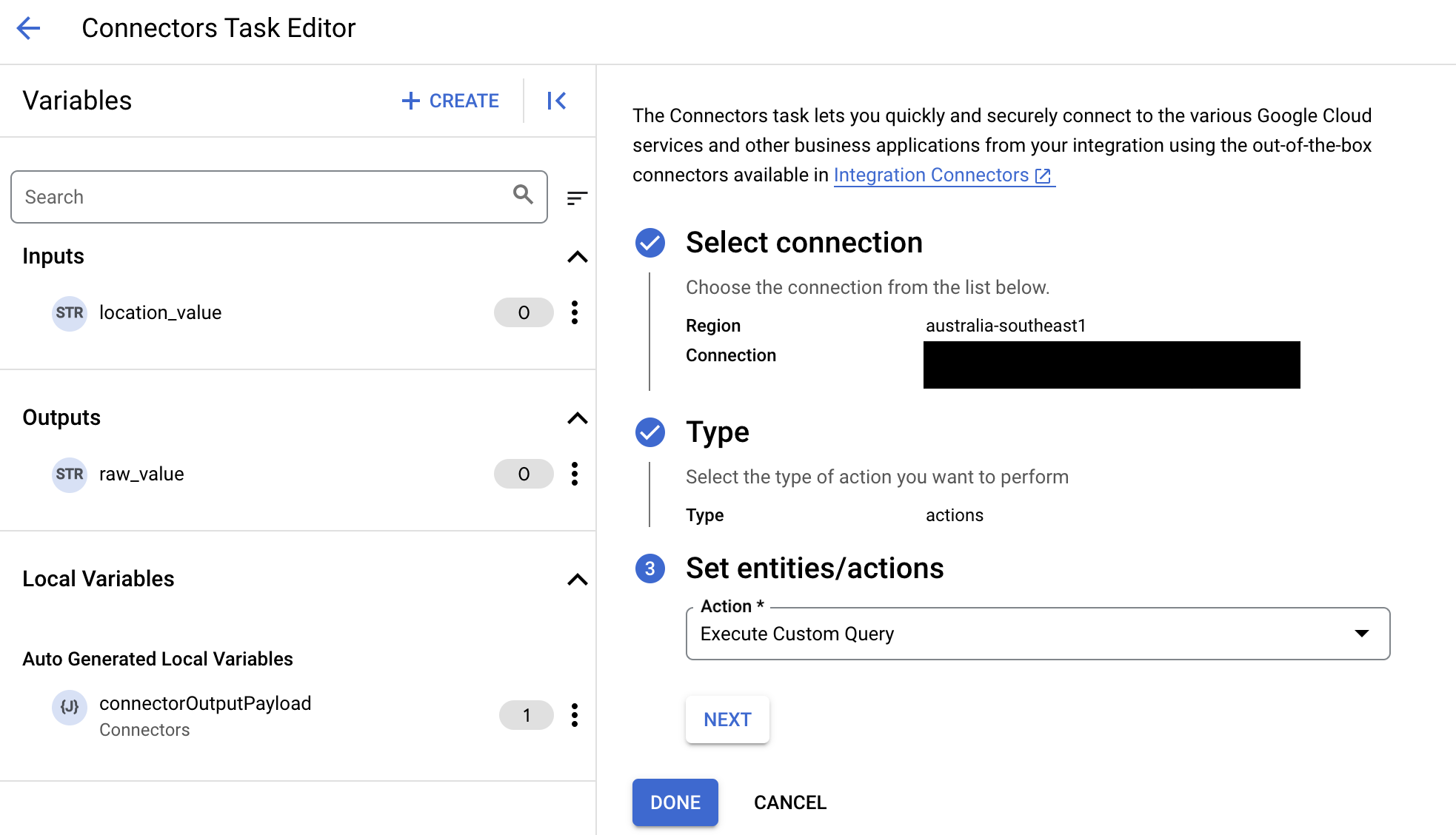
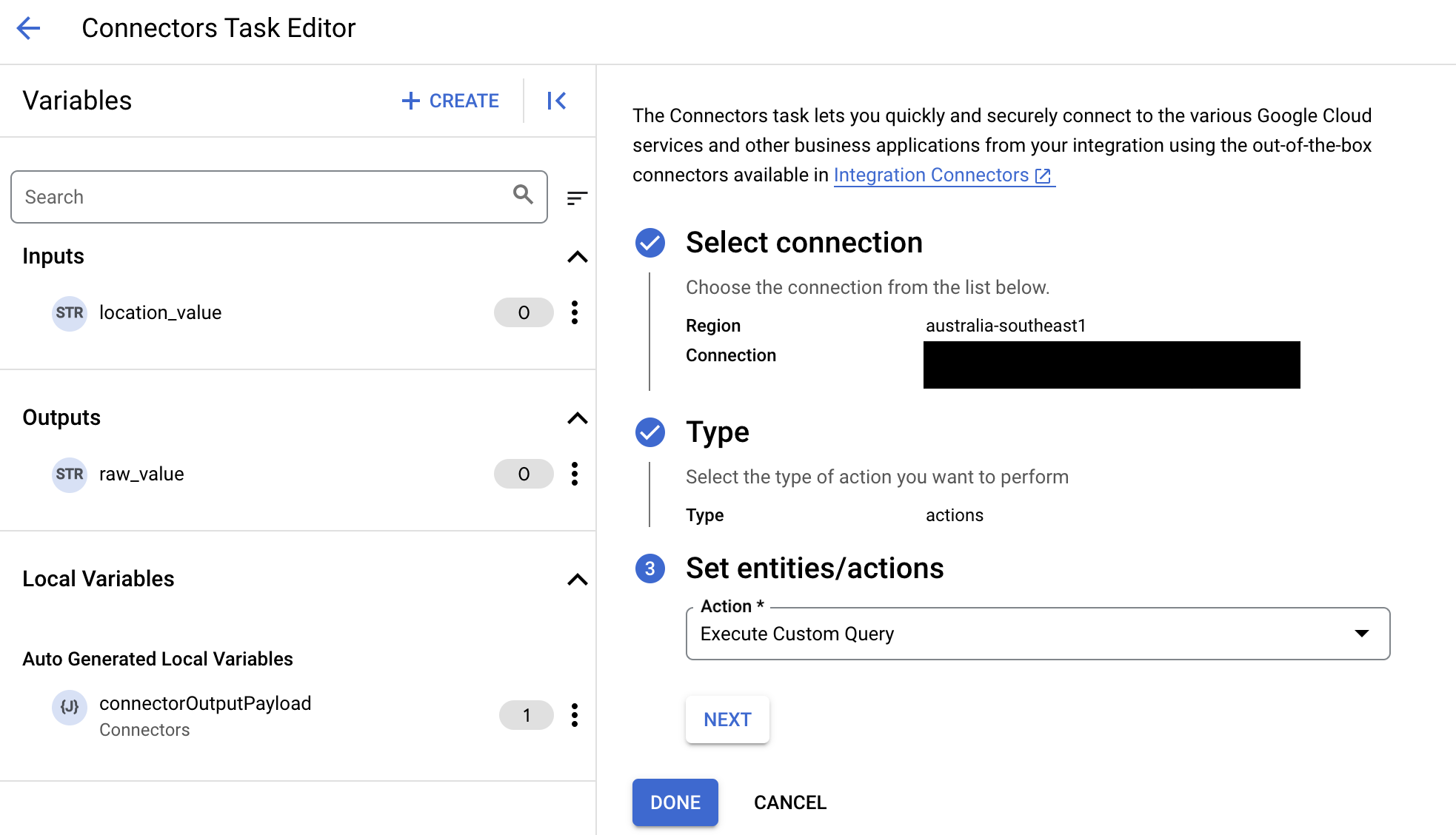
- Développez la section Entrée de la tâche, puis procédez comme suit :
- Dans le champ Délai d'inactivité après, saisissez le nombre de secondes d'attente jusqu'à l'exécution de la requête.
Valeur par défaut :
180secondes - Dans le champ Nombre maximal de lignes, saisissez le nombre maximal de lignes à renvoyer à partir de la base de données.
Valeur par défaut :
25 - Pour mettre à jour la requête personnalisée, cliquez sur Modifier le script personnalisé. La boîte de dialogue Éditeur de script s'ouvre.
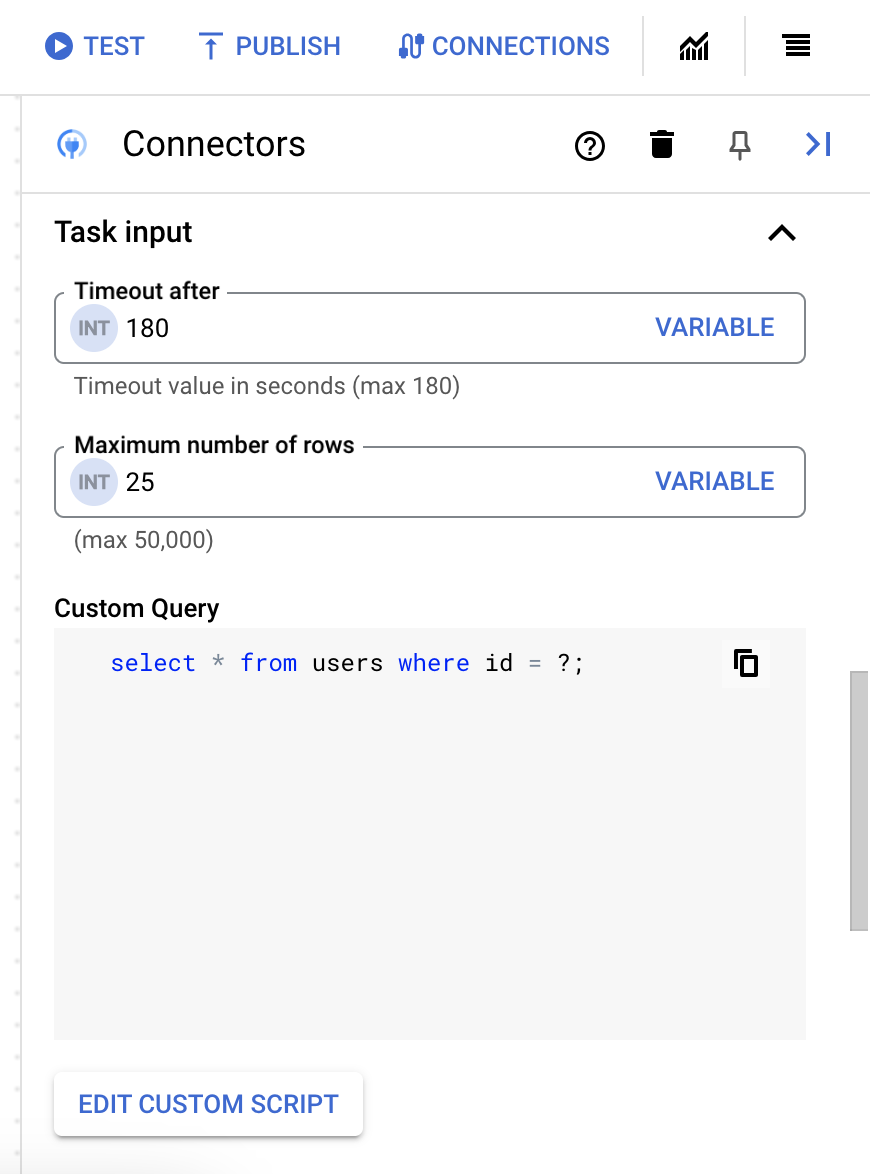
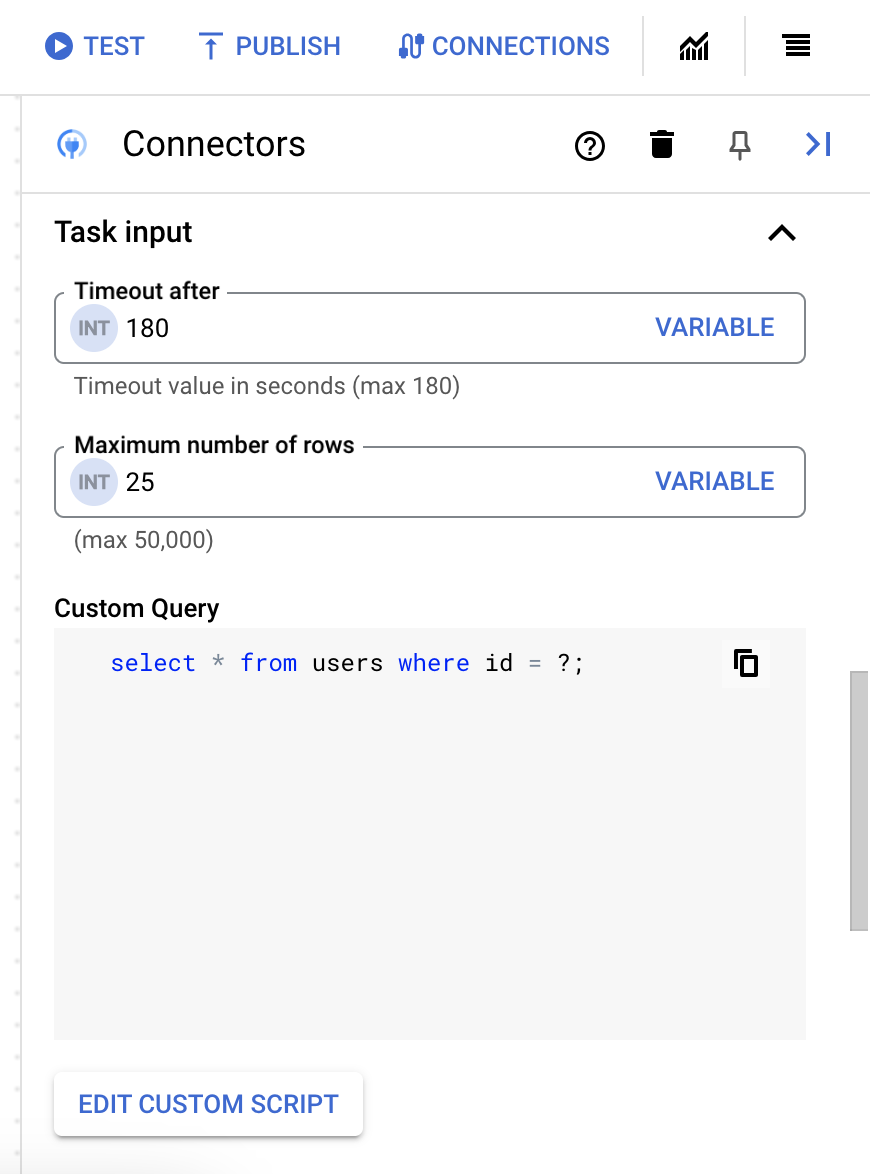
- Dans la boîte de dialogue Éditeur de script, saisissez la requête SQL, puis cliquez sur Enregistrer.
Vous pouvez utiliser un point d'interrogation (?) dans une instruction SQL pour représenter un seul paramètre devant être spécifié dans la liste des paramètres de requête. Par exemple, la requête SQL suivante sélectionne toutes les lignes de la table
Employeescorrespondant aux valeurs spécifiées pour la colonneLastName:SELECT * FROM Employees where LastName=?
- Si vous avez utilisé des points d'interrogation dans votre requête SQL, vous devez ajouter le paramètre en cliquant sur + Ajouter un nom de paramètre pour chaque point d'interrogation. Lors de l'exécution de l'intégration, ces paramètres remplacent les points d'interrogation (?) de la requête SQL de manière séquentielle. Par exemple, si vous avez ajouté trois points d'interrogation (?), vous devez ajouter trois paramètres dans l'ordre de séquence.
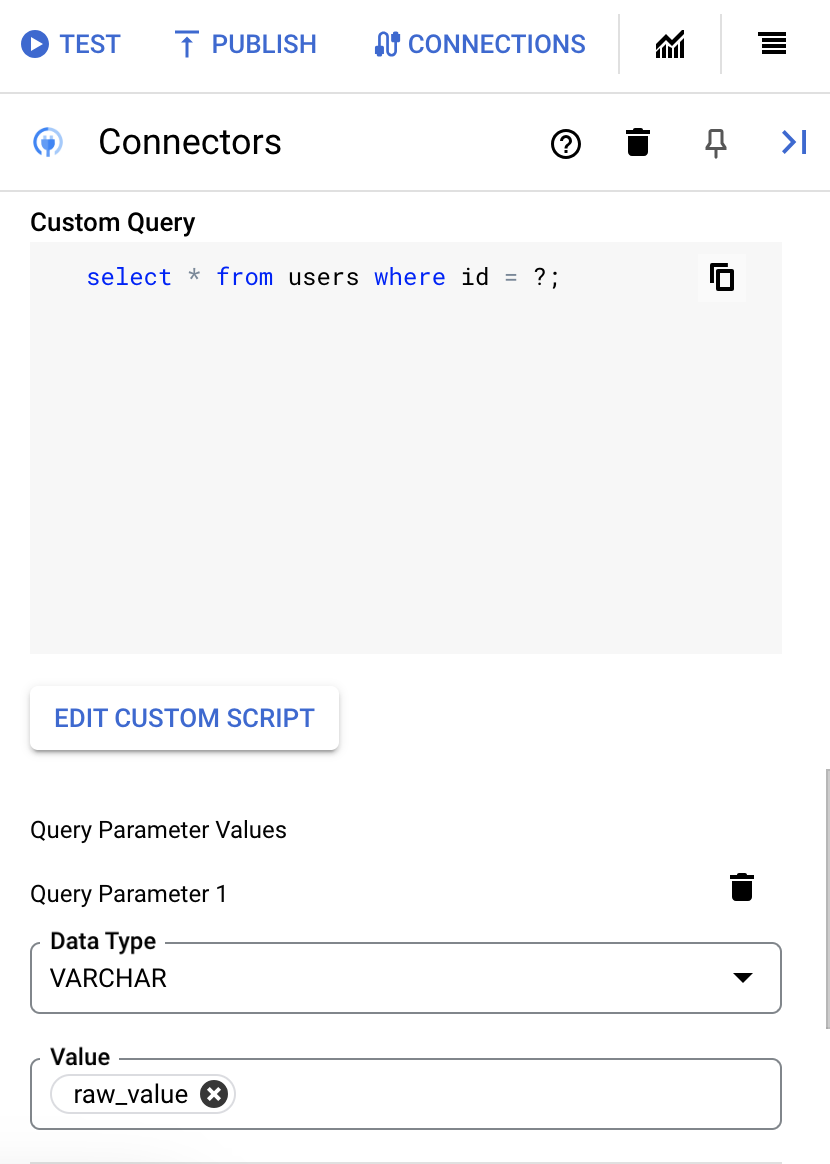
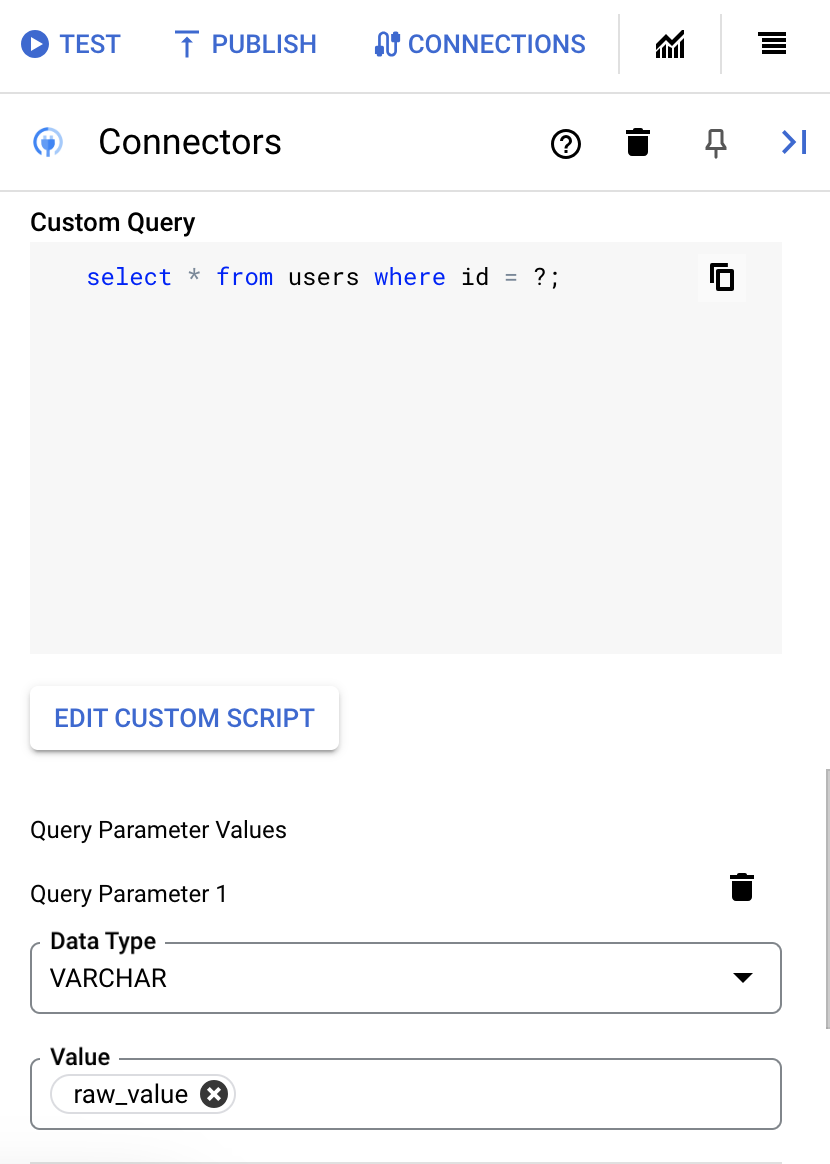
Pour ajouter des paramètres de requête, procédez comme suit :
- Dans la liste Type, sélectionnez le type de données du paramètre.
- Dans le champ Valeur, saisissez la valeur du paramètre.
- Pour ajouter plusieurs paramètres, cliquez sur + Ajouter un paramètre de requête.
L'action Exécuter une requête personnalisée n'est pas compatible avec les variables de tableau.
- Dans le champ Délai d'inactivité après, saisissez le nombre de secondes d'attente jusqu'à l'exécution de la requête.
Exemples d'opérations d'entité
Exemple : Lister les enregistrements d'une entité
Cet exemple liste les enregistrements de l'entité Users.
- Dans la boîte de dialogue
Configure connector task, cliquez surEntities. - Sélectionnez
Usersdans la listeEntity. - Sélectionnez l'opération
List, puis cliquez sur OK. - Dans la section Entrée de la tâche de la tâche Connecteurs, vous pouvez définir la filterClause selon vos besoins.
Par exemple, si vous définissez la clause de filtre sur
employeeCode='5100' and startDate='2010-01-01 00:00:00', vous ne voyez que les enregistrements dont l'employeeCode est 5100 et la startDate est 2010-01-01 00:00:00.
Exemple : Récupérer un seul enregistrement à partir d'une entité
Cet exemple récupère un enregistrement de l'entité Users.
- Dans la boîte de dialogue
Configure connector task, cliquez surEntities. - Sélectionnez
Userdans la listeEntity. - Sélectionnez l'opération
Get, puis cliquez sur OK. - Dans la section Entrée de la tâche de la tâche Connecteurs, cliquez sur entityId, puis saisissez
103032dans le champ Valeur par défaut.Ici,
103032est la valeur de la clé primaire de l'entitéUsers.
Exemple : Supprimer un enregistrement d'une entité
Cet exemple supprime un enregistrement de l'entité Users.
- Dans la boîte de dialogue
Configure connector task, cliquez surEntities. - Sélectionnez
Usersdans la listeEntity. - Sélectionnez l'opération
Delete, puis cliquez sur OK. - Dans la section Entrée de la tâche de la tâche Connecteurs, cliquez sur entityId, puis saisissez
113132dans le champ Valeur par défaut.Si l'entité comporte des clés primaires composites, vous pouvez définir la filterClause au lieu de spécifier l'entityId. Par exemple :
employeeCode='5100' and startDate='2010-01-01 00:00:00'.
Exemple : Créer un enregistrement dans une entité
Cet exemple crée un enregistrement dans l'entité Users.
- Dans la boîte de dialogue
Configure connector task, cliquez surEntities. - Sélectionnez
Usersdans la listeEntity. - Sélectionnez l'opération
Create, puis cliquez sur OK. - Dans la section Entrée de la tâche de la tâche Connecteurs, cliquez sur
connectorInputPayload, puis saisissez une valeur semblable à la suivante dans le champDefault Value:{ "employeeCode": "5100", "startDate": "2010-01-01 00:00:00.0", "country": "US" }
Si l'intégration aboutit, le champ connectorOutputPayload de la tâche "Connecteurs" contiendra la réponse de l'opération de création.
Exemple : Mettre à jour un enregistrement dans une entité
Cet exemple met à jour un enregistrement dans l'entité Users.
- Dans la boîte de dialogue
Configure connector task, cliquez surEntities. - Sélectionnez
Usersdans la listeEntity. - Sélectionnez l'opération
Update, puis cliquez sur OK. - Dans la section Entrée de la tâche de la tâche Connecteurs, cliquez sur
connectorInputPayload, puis saisissez une valeur semblable à la suivante dans le champDefault Value:{ "country": "IN" }
- Dans la section Entrée de la tâche de la tâche Connecteurs, cliquez sur entityId, puis saisissez
113132dans le champ Valeur par défaut.Si l'entité comporte des clés primaires composites, vous pouvez définir la filterClause au lieu de spécifier l'entityId. Par exemple :
employeeCode='5100' and startDate='2010-01-01 00:00:00'.
Si l'intégration aboutit, le champ connectorOutputPayload de la tâche "Connecteurs" contiendra la réponse de l'opération de mise à jour.
Créer des connexions à l'aide de Terraform
Vous pouvez utiliser la ressource Terraform pour créer une connexion.
Pour savoir comment appliquer ou supprimer une configuration Terraform, consultez Commandes Terraform de base.
Pour afficher un exemple de modèle Terraform permettant de créer une connexion, consultez Exemple de modèle.
Lorsque vous créez cette connexion à l'aide de Terraform, vous devez définir les variables suivantes dans votre fichier de configuration Terraform :
| Nom du paramètre | Type de données | Obligatoire | Description |
|---|---|---|---|
| keyspace | CHAÎNE | Oui | Espace de clés Cassandra. |
Demander de l'aide à la communauté Google Cloud
Vous pouvez publier vos questions et discuter de ce connecteur sur les forums Cloud de la communauté Google Cloud.Étapes suivantes
- Découvrez comment suspendre et reprendre une connexion.
- Découvrez comment surveiller l'utilisation des connecteurs.
- Découvrez comment afficher les journaux des connecteurs.

